Calendrier de disponibilité
Le calendrier des disponibilités montre la disponibilité des traducteurs et des relecteurs. Ça fonctionne si votre memoQ TMS est connecté à Language Terminal.
Le Language Terminal ferme ses portes le 3 février 2025. Si vous rencontrez des problèmes liés à Language Terminal dans memoQ TMS ou memoQ, assurez-vous que Language Terminal est déconnecté.
Pour apparaître sur le calendrier de disponibilité, un traducteur ou un relecteur doit être inscrit dans le profil Language Terminal de votre organisation en tant que fournisseur interne. Pour vérifier la liste des sous-traitants internes, ouvrez la page Connexions et paramètres depuis le Language Terminal.
Nécessite memoQ project manager: Vous avez besoin de la version chef de projet de memoQ pour voir la disponibilité des traducteurs et des relecteurs.
Vous devez être chef de projet ou administrateur : Vous pouvez gérer les utilisateurs seulement si vous êtes membre des Chefs de projet ou des Administrateurs du projet sur le memoQ TMS.
Avant de pouvoir voir les utilisateurs de Language Terminal, vous devez préparer memoQ TMS: Utilisez le volet Language Terminal de l 'administrateur du serveur pour connecter votre memoQ TMS au Language Terminal. Si vous n’avez pas le droit d’accès pour faire cela, contactez l’administrateur du memoQ TMS. Pour en savoir plus : Voir l’aide concernant le volet Language Terminal de l’ Administrateur de serveur .
Montre uniquement les tâches de votre organisation: Le calendrier de disponibilité ne montre pas les attributions que les utilisateurs peuvent recevoir d’autres organisations. Cependant, les utilisateurs peuvent indiquer cela dans leurs propres calendriers Language Terminal en définissant une capacité inférieure pour certains jours, ou en indiquant des jours fériés.
Comment se rendre ici
Sur le tableau de bord du chef de projet, en haut, cliquez sur disponibilité du fournisseur.
Ou :
Dans un projet en ligne, commencez à attribuer des documents aux utilisateurs.
-
Ouvrir un projet en ligne pour la gestion.
-
Choisissez Traductions. Sélectionnez les documents dont vous avez besoin pour attribuer.
-
Sur l’onglet Projet en ligne, cliquez sur Attribuer. La fenêtre Attribuer les documents sélectionnés s’ouvre.
-
Sous Filtrer les utilisateurs, cliquez sur Afficher la disponibilité.
La fenêtre du calendrier des disponibilités s’ouvre.
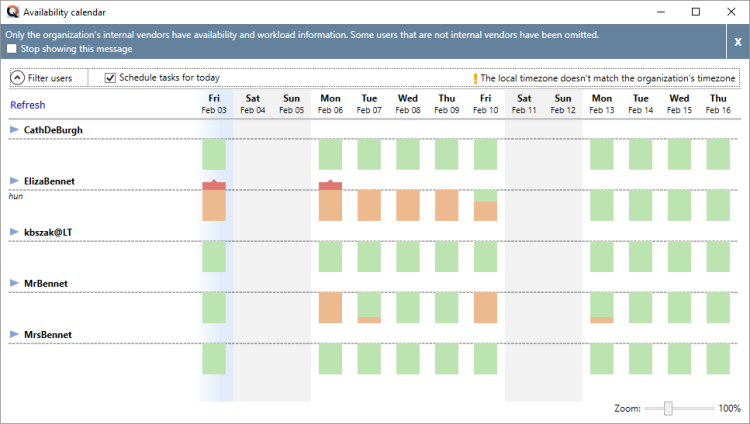
Que pouvez-vous faire?
Le calendrier de disponibilité montre à quel point chaque participant potentiel est occupé. Pour chaque personne, chaque jour est marqué d’une couleur. L’orange signifie que la personne est complètement réservée pour cette journée. Le vert signifie que la personne est complètement libre. Partie orange, partie verte signifie que la personne est réservée pour quelques heures, mais qu’elle a aussi des heures libres ce jour-là.
Pour voir ce qui occupe une personne, désignez la journée avec la souris. Dans une infobulle, memoQ affichera les projets sur lesquels la personne travaille.
Certaines choses que vous devriez savoir à ce sujet:
- Normalement, la journée de travail dure 8 heures. Un fournisseur interne peut définir sa propre capacité, en heures de travail, sur la page Calendrier de ses pages Language Terminal. (Pour ce faire, ils doivent se connecter à Language Terminal en utilisant leur propre nom d’utilisateur et mot de passe. Vous ne pouvez pas définir la capacité d’une autre personne.)
- Vous voyez uniquement la disponibilité des fournisseurs internes. (Dans la fenêtre Fusion des utilisateurs, si vous souhaitez ajouter memoQ TMS utilisateurs en tant que fournisseurs internes, vous devez cliquer sur Créer des travailleurs pour utilisateurs sélectionnés.) Pour voir qui est un fournisseur interne, visitez la page Connexions et paramètres du profil Language Terminal de votre organisation. (Sur la page, cliquez sur l’onglet Utilisateurs.)
- Language Terminal sait combien un traducteur et un relecteur peuvent travailler en une journée. (Ici, un jour signifie 8 heures de travail.) Au début, Language Terminal suppose qu’un traducteur peut traduire 2 500 mots pondérés (dans le texte source). Pour vérifier cela, visitez la page unités par défaut du profil Language Terminal de votre organisation.
- À partir de la capacité (heures de travail par jour), du rendement (nombre de mots traduits par 8 heures), du nombre de mots des documents attribués et de la date limite, memoQ calcule combien un traducteur ou un réviseur sera occupé chaque jour. memoQ calcule le nombre d’heures que la personne doit travailler chaque jour. S’ils doivent travailler plus que leur capacité, memoQ indique le temps supplémentaire en mettant un cap rouge sur la journée. Si vous pointez ce cap avec la souris, memoQ montre combien d’heures supplémentaires cette personne doit travailler ce jour-là pour respecter l’échéance.
- memoQ ne tient pas compte de la disponibilité de l’utilisateur lorsqu’il calcule l’échéance, et il ne donne pas d’avertissement lorsqu’il y a des tâches conflictuelles. Cependant, il y aura des casquettes rouges dans ce cas. En fonction de la disponibilité et de la taille du projet, il appartient toujours au chef de projet de fixer des échéances réalistes. S’il y a des échéances irréalistes, memoQ affichera des chiffres irréalistes dans la fenêtre du calendrier des disponibilités. Vérifiez les capuchons rouges chaque jour.
En haut, cliquez sur Filtrer utilisateurs. Les contrôles de filtrage apparaissent:

Pour découvrir qui est surmené: Cochez uniquement la case des sous-traitants surchargés dans la Liste. memoQ réduira la liste aux utilisateurs qui ont du travail supplémentaire à faire - au moins un jour durant la période que vous examinez.
Vous pouvez rechercher des utilisateurs par nom, langues source, langues cible et les groupes auxquels ils appartiennent. Par exemple, pour filtrer par langue source, il suffit de cliquer sur la langue sous Langues source.
Pour voir plus de jours, entrez une date ultérieure dans la zone Date de fin.
S’il y a trop de jours dans le calendrier, vous pouvez zoomer la vue. En bas à droite, utilisez le curseur de zoom pour ajuster le nombre de jours affichés.
Ne pas planifier les tâches pour la même journée? Si vous ne prévoyez pas de tâches pour la date actuelle, vous pouvez la cacher du calendrier, afin que plus de jours s’y intègrent: Décochez la case Présentation des tâches pour aujourd’hui.
Lorsque vous avez terminé
Pour revenir à la fenêtre des utilisateurs pour attribuer des documents sélectionnés ou au tableau de bord du chef de projet: Fermez la fenêtre du calendrier des disponibilités.
Vous pouvez garder la fenêtre ouverte et changer de fenêtre: Vous pouvez revenir à memoQ en appuyant sur Alt+Tab ou en cliquant sur l’icône memoQ dans la barre des tâches de Windows.